a maioria dos links em sites abertos na mesma guia do navegador. Você provavelmente não se importa muito com isso. Mas se você ainda não terminou com a página da web atual, prefere chegar a páginas vinculadas mais tarde ou deseja comparar coisas, você deve iniciá-las em guias separadas. No entanto, usar repetidamente a opção de menu contextual “Abrir link na nova guia” é muito lento e fica tedioso rapidamente.
felizmente, você pode forçar seu navegador a abrir qualquer link em uma nova guia usando nada além de seu teclado, mouse e trackpad. Alguns navegadores também suportam extensões que fazem isso por você automaticamente.
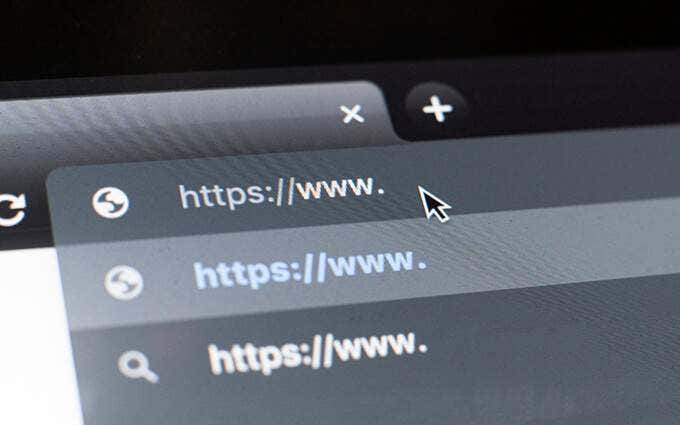
Abrir Link em Nova Aba Usando Teclado e Mouse/Trackpad
No PC e Mac, a seleção de links em conjunto com uma determinada tecla ou teclas do seu teclado forçar o navegador para abrir o link em uma nova guia. Isso funciona em qualquer navegador, seja Google Chrome, Mozilla Firefox, Safari, Microsoft Edge ou Opera. Como alternativa, você pode usar o mouse ou trackpad sozinho para carregar links em novas guias do navegador.
Utilizar o Teclado com Mouse/Trackpad
Você pode carregar qualquer link em uma nova guia do navegador clicando sobre ele enquanto mantém pressionada a tecla Control (Windows) ou a tecla Command (Mac). Cada guia é carregada em segundo plano, por isso é um método ideal para abrir vários links à medida que você avança por uma página da web.
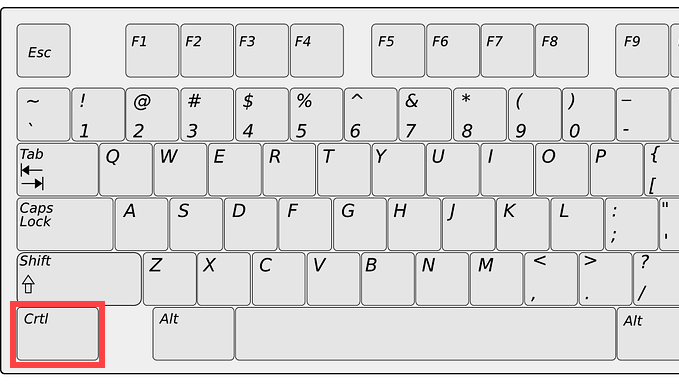
como alternativa, você pode clicar em um link enquanto mantém pressionada a tecla Shift + Ctrl (PC) ou Shift + Command (Mac). Isso não deve apenas abrir o link em uma nova guia, mas também mudar seu foco para ele.
Use o Mouse ou Trackpad Apenas
Se você usar um mouse, basta utilizar o botão do meio do mouse para clicar em um link será imediatamente abri-lo em uma nova guia do navegador! Manter pressionada a tecla Shift enquanto clica no meio também ajuda você a alternar para a guia automaticamente.
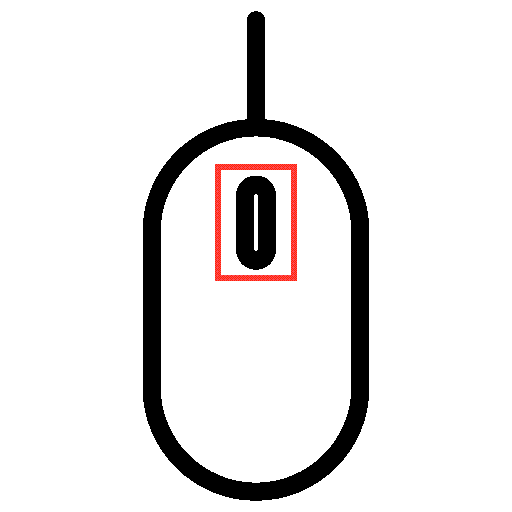
Trackpads em laptops com Windows também podem abrir links em novas guias. Para fazer isso, você deve emular um clique do meio clicando ou tocando com três dedos. Você pode configurar o clique do meio do mouse indo para Configurações > dispositivos > Touchpad.
os trackpads do MacBook não têm um gesto de clique no meio. No entanto, você pode usar aplicativos de terceiros, como MiddleClick ou Middle, para adicionar suporte a isso. Eles também devem trabalhar com o Magic Mouse do Mac.
Como Usar Extensões à Força Abrir Links em Novas Guias
Se você não gosta de utilizar o teclado, o mouse ou trackpad de formas inusitadas para abrir links em novas guias, ou, se você está fisicamente desfavorecidos, em seguida, as extensões do navegador podem ajudar. Alguns navegadores também vêm com a opção de abrir links em novas guias, em oposição a novas janelas.
Google Chrome
suponha que você use o Google Chrome, vá até a Chrome Web Store e procure links abertos em novas guias. Você deve ser capaz de localizar várias extensões que oferecem a funcionalidade de forçar o carregamento de links em novas guias do navegador.
a extensão aberta na nova guia, por exemplo, permite abrir links em segundo plano facilmente. Depois de adicioná-lo ao Chrome, basta escolher a extensão no menu extensões do navegador e ativar o botão para ativá-lo para o site que você está visualizando.
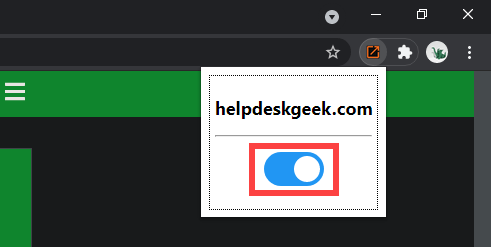
outra extensão, apelidado clique direito abre Link na nova guia, permite que você configure o botão direito do mouse ou trackpad gesto para abrir links em segundo plano ou em primeiro plano.
se você quiser expandir o suporte da sua extensão preferida para incluir janelas anônimas no Chrome, abra o menu extensões e vá para gerenciar extensões > detalhes. Em seguida, ligue o interruptor ao lado de permitir em incógnito.
Mozilla Firefox
a Loja de complementos do navegador Firefox também contém várias extensões que podem abrir links em novas guias. Um exemplo é Abrir Link com nova guia. Basta instalá-lo, e cada link que você encontrar deve abrir em uma nova guia. Para gerenciar como a extensão funciona, vá para Complementos e temas > extensões.
além disso, o Firefox fornece uma opção integrada que permite forçar o carregamento de links em guias em vez de novas janelas. Para ativá-lo, abra a página Opções no Firefox, selecione a guia geral e marque a caixa ao lado de abrir links em guias em vez de novas janelas.
Safari
o Safari não possui nenhuma extensão (no momento da escrita) que possa abrir links automaticamente em novas guias, para que você não tenha recurso a não ser confiar apenas no seu teclado e mouse/trackpad.
no entanto, ele fornece controle sobre links que se abrem em novas janelas. Vá para Safari > Preferências > guias e definir páginas abertas em guias em vez de janelas para automaticamente. Isso deve solicitar que esses links sejam abertos apenas como guias.
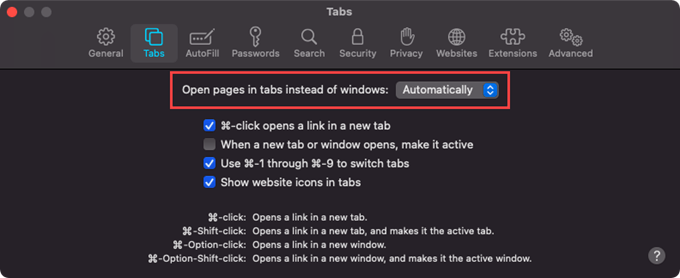
Baseado no Chromium Navegadores (Borda, Opera, e Vivaldi)
ao contrário do Google Chrome, baseado no Chromium navegadores como o Microsoft Borda, Opera, e Vivaldi falta dedicado extensões que podem ajudar a força-abrir links em novas guias. No entanto, eles usam o mesmo mecanismo que o Google Chrome. Isso significa que você pode instalar extensões do Chrome – como o botão direito do mouse abre o Link na nova guia-para obter funcionalidades semelhantes.
Microsoft Edge: vá para a Página de extensões do Microsoft Edge e ative a opção ao lado de permitir extensões de outras lojas. Em seguida, visite a Chrome Web Store e instale sua extensão preferida.
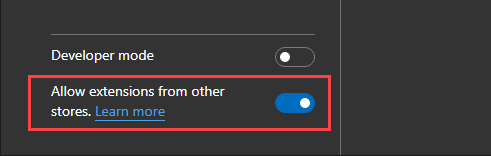
Opera: adicione o complemento instalar extensões do Chrome ao Opera. Em seguida, vá para a Chrome Web Store para instalar qualquer extensão do Chrome.Vivaldi: você não precisa fazer nada! Basta ir até a Chrome Web Store e adicionar a extensão desejada.
abra Links em novas guias: Escolha seu método
como você acabou de ver, você tem algumas maneiras de abrir links em novas guias do navegador. É fácil se acostumar a fazer isso usando seu teclado, mouse ou trackpad. Mas se essa não é a sua xícara de chá, uma extensão do navegador é tudo que você precisa. Desculpe, fãs do Safari!
agora, com isso fora do caminho, aprenda a alternar entre as guias em qualquer navegador facilmente.